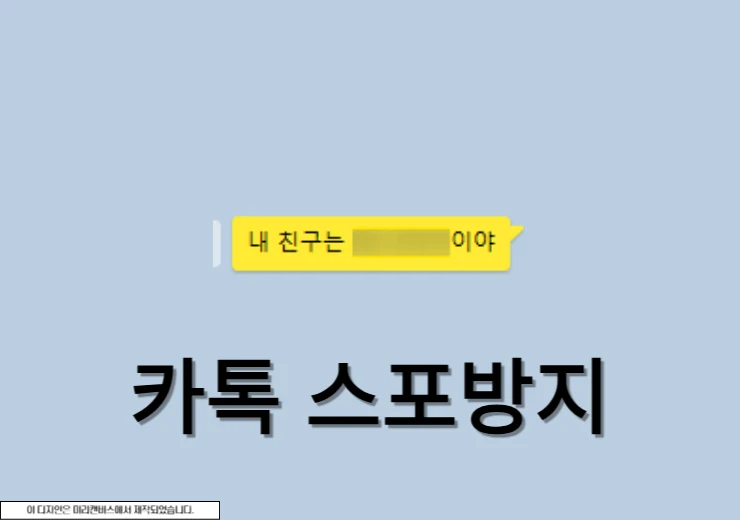구글 계정은 단순한 이메일 서비스가 아니라 지메일, 유튜브, 구글 드라이브, 구글 포토, 안드로이드 기기까지 수많은 구글 서비스가 연결되어 있기 때문에 구글 계정 보안 설정은 정말 중요합니다. 구글 계정이 위험에 노출되면 개인정보뿐만 아니라 금전적인 손실과 데이터 분실 그리고 다른 서비스의 보안까지 위협을 받을 수가 있는데요.
이 글에서는 구글 계정 보안 설정 방법과 함께 계정 보안의 핵심인 2단계 인증 설정 방법까지 상세하게 다루도록 하겠습니다.
구글 계정 보안 설정을 꼭 해야 하는 이유
구글 계정은 유튜브 등 다양한 곳에서 활용이 되기 때문에 보안 설정의 중요성도 매우 높다고 할 수가 있습니다.
개인정보 보호
구글 계정에는 우리의 일상생활과 관련된 다양한 개인정보가 저장되어 있습니다:
- 이메일 내용
- 연락처 정보
- 캘린더 일정
- 위치 기록
- 검색 기록
- 사진 정보
- 동영상 정보
이러한 정보들이 악의적인 목적으로 유출되면 신원 도용부터 프라이버시 침해까지 다양한 문제들이 발생이 될 수가 있습니다 . 특히 이메일은 다른 서비스의 비밀번호 찾기에 활용되기 때문에 다른 피해로까지 이어질 수가 있습니다.
금융 정보 보호
구글 계정은 신용카드, 은행계좌 정보, 결제 이력 또는 정기 결제 정보 등이 들어가 있기 때문에 해커가 이러한 정보에 접근하게 되면 추가적인 금전적 피해가 발생할 수가 있습니다.
디지털 자산 보호
구글 드라이브와 포토 그리고 유튜브에는 개인적으로 중요한 디지털 자산이 대량 저장되어 있습니다. 이러한 자산은 단순한 파일 이상의 가치를 지니고 있기 때문에 계정 보안이 침해가 되면 이러한 자료들이 삭제가 되거나 악의적인 목적으로 이용이 될 수가 있습니다.
구글 계정 보안 설정 방법
구글 계정 보안을 위해서는 여러가지 설정이 필요합니다. 2025년 기준 최신 구글 보안 설정 방법에 대해서 알아보도록 하겠습니다.
비밀번호 설정하기
첫 번째 단계는 기본적인 비밀번호 설정입니다. 강력한 비밀번호를 설정을 통해 구글 계정 보안 설정을 진행할 수가 있습니다.
- 최소 16자 이상의 길이
- 대문자, 소문자, 숫자, 특수문자 모두 포함
- 생일, 전화번호, 가족 이름 등 추측 가능한 정보 사용 금지
- 키보드 배열 순서나 연속 숫자 피하기, 예를 들면 1234, qwertyu
- 다른 사이트와 동일한 비밀번호는 피하기
강력한 비밀번호 예시 : “Kasfsd293@239dkd#$” (이 예시는 그대로 사용하지 마세요)
계정 복구 옵션 등록하기
계정에 문제가 생겼을 때를 대비해 복구 옵션을 미리 설정해두는 것이 중요합니다. 구글 계정 보안 설정에서 중요한 부분인 계정 복구 옵션은 다음과 같습니다.
- 기본 이메일에 접근할 수 없을 때 대체 연락 수단으로 복구 이메일 주소를 등록합니다.
- SMS나 음성 통화를 통한 인증 코드 수신용으로 복구 전화번호를 등록합니다.
계정 복구 옵션 설정 방법은 다음과 같습니다.
1. Google 계정 관리 페이지에 접속합니다.
2. 보안 메뉴를 클릭합니다.
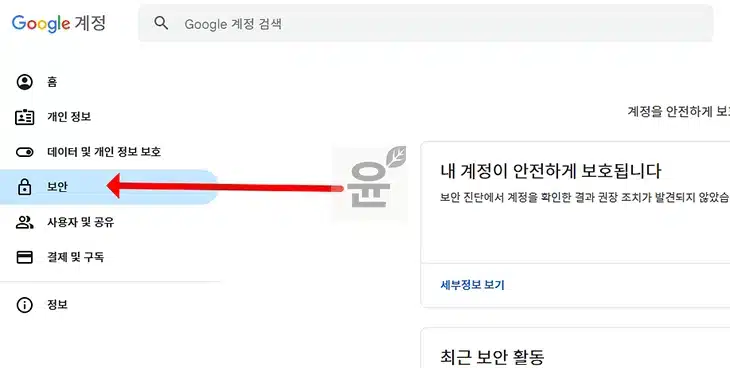
3. 구글에 로그인하는 방법 아래에서 복구 이메일과 전화번호를 추가 및 업데이트 합니다.
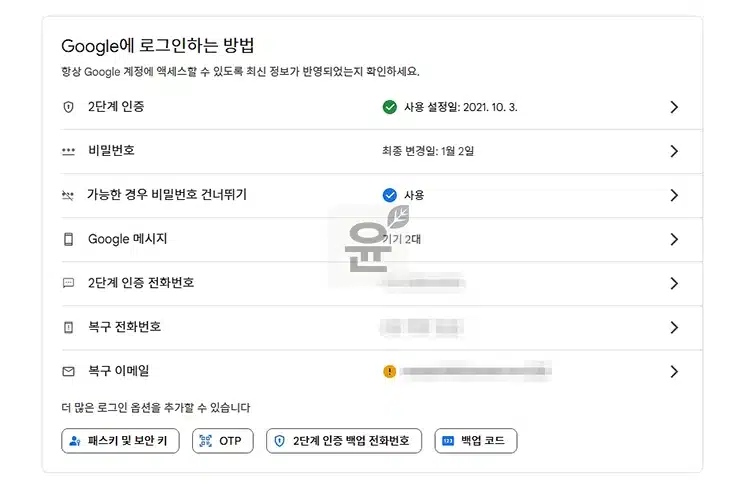
구글은 과거에 제공하던 보안 질문 기능을 현재는 거의 사용하지 않기 때문에 복구 옵션을 반드시 최종버전으로 업데이트를 하는 것이 중요합니다.
보안 진단 도구 활용하기
구글에서 제공하는 보안 진단 도구를 활용하면 계정의 보안 상태를 점검할 수 있고 또 개선이 필요한 부분을 알려줍니다. 구글 계정 보안 설정을 한 번에 확인할 수 있는 활용법을 알아보겠습니다.
보안 진단 도구 사용 방법은 다음과 같습니다.
1. 구글 계정 로그인 이후 myaccount.google.com/security-checkup에 접속합니다.
2. 다음 항목들을 차례대로 확인해보세요.
- 최근 보안 활동을 통해 의심스러운 로그인 정보를 확인합니다.
- 내 기기를 통해 현재 계정에 접속 중이 모든 기기를 확인합니다.
- 로그인 및 복구 정보에 필요한 내용들이 있는지 확인합니다.
- 내 계정에 액세스 권한이 있는 앱과 서비스가 어떤 것들이 확인합니다.
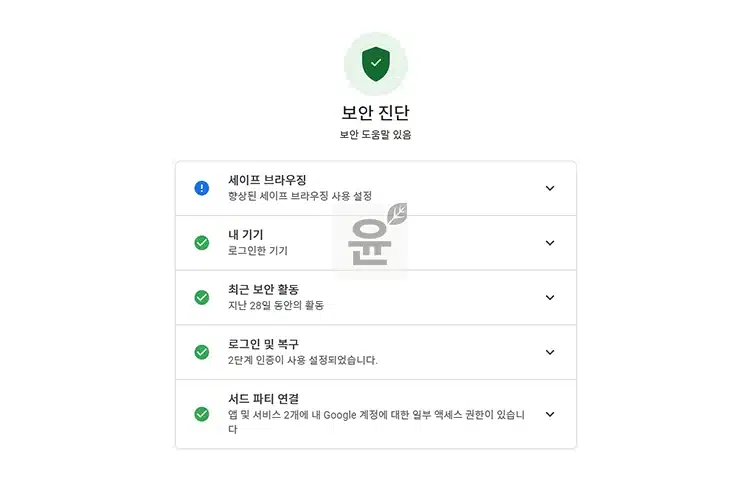
보안 진단 도구는 각 항목별로 보안 상태를 확인하고 조치가 필요한 부분에 대해 정보를 제공하기 때문에 꼼꼼하게 살펴보는 것이 좋습니다.
외부 앱 접근 권한 정리하기
구글 계정을 이용해서 로그인이나 권한을 요구하는 외부 앱들은 사용을 하지 않는다면 한번 정리를 하는 것이 중요합니다.
다음은 외부 앱 접근 권한 확인 및 정리 방법입니다.
1. Google 계정 관리 페이지에 접속합니다
2. 보안 메뉴를 선택합니다
3. 서드 파티 앱 및 서비스 연결 모든 연결 보기를 클릭합니다.
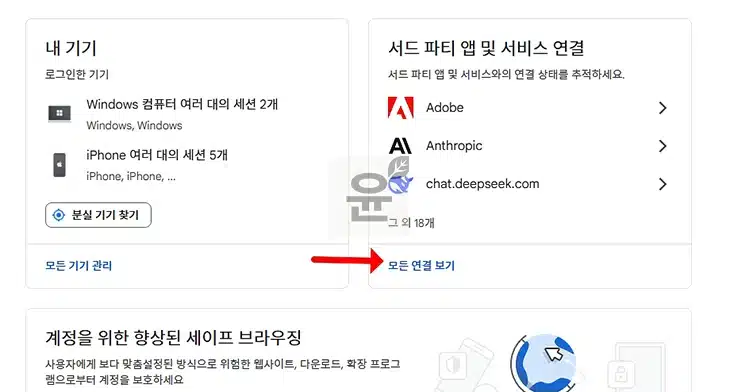
4. 더 이상 사용하지 않는 앱을 선택 해서 모든 연결 삭제를 클릭합니다.
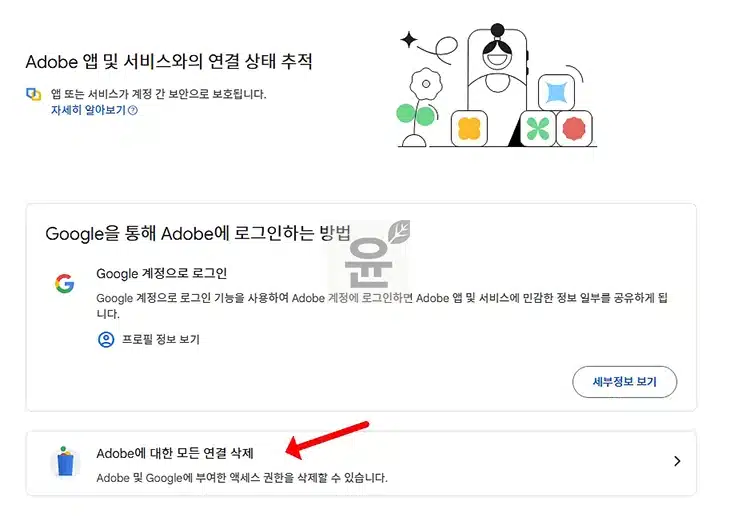
더 이상 사용하지 않는 앱이나 서비스는 과감히 삭제하는 것이 좋습니다. 필요할 때 다시 권한을 부여할 수 있으니 보안을 위해 최소한의 앱만 연결해 두시기 바랍니다.
2단계 인증 설정으로 구글 계정 보안 강화하기
2단계 인증은 구글 계정 보안 설정의 핵심으로 비밀번호 외에 추가적인 인증 단계를 거쳐야 로그인이 가능하도록 설계를 할 수가 있습니다.
2단계 인증 설정은 모바일과 PC에서 가능하며 모바일이 좀 더 편리합니다.
스마트폰을 통해 구글 계정의 2단계 인증을 설정하는 방법을 안드로이드 기준으로 확인해보겠습니다.
1. 스마트폰에서 브라우저를 열고 Google 계정 관리 페이지에 접속합니다.
2. 상단에 보안 탭을 선택합니다.
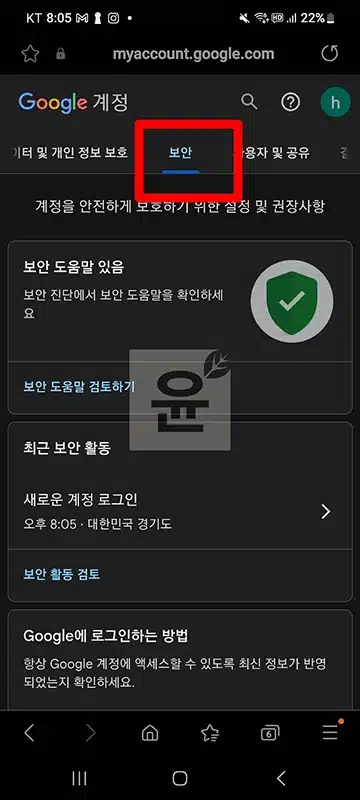
3. 구글에 로그인 하는 방법 아래에 있는 2단계 인증을 선택해주세요.
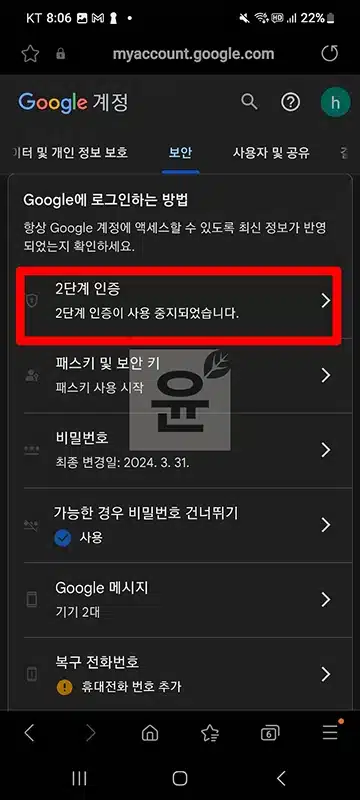
4. 2단계 인증 사용 설정을 클릭하고 전화번호를 추가합니다.
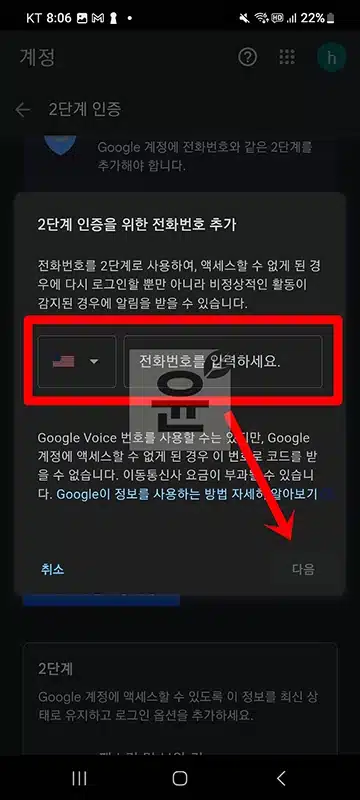
5. 휴대폰 번호를 입력하면 인증번호가 전송이 되고 코드를 입력 후 인증이 완료가 되면 2단계 인증이 완료가 됩니다.
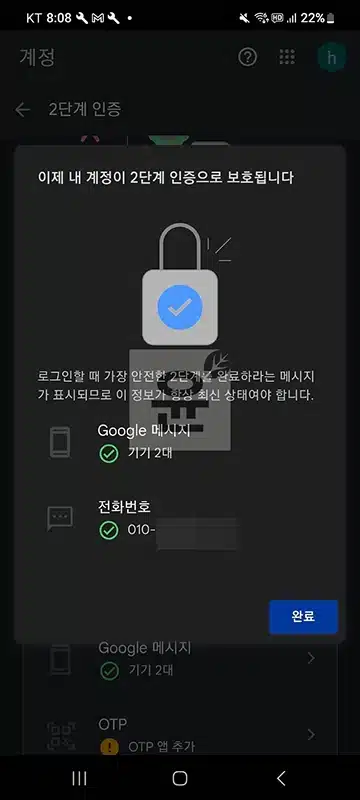
자주 묻는 질문
구글 계정 보안 설정과 관련하여 궁금해 하는 질문들을 정리해보았습니다.
백업 코드를 사용하고 로그인이 가능하기 때문에 사전에 백업 코드를 인쇄하거나 안전한 곳에 저장해야 합니다. 그게 힘들다면 복구 전화번호, 이메일을 등록해주세요. 새 휴대폰으로 바꾸게 되면 로그인 후 보안 설정에서 기존 인증 기기를 제거하고 새 기기에 다시 설정이 가능합니다.
개인 구글 계정을 여러 사람이 공유하는 것은 보안 측면에서 권장되지 않습니다.
가능한 빨리 비밀번호를 변경하고 로그인된 모든 기기 목록에서 로그아웃을 진행합니다 .그리고 2단계 인증 설정을 통해 보안강화를 해주세요.
-> 로그아웃 방법 알아보기
결론
구글 계정 보안 설정은 지메일 뿐만 아니라 유튜브, 애드센스, 포토 등 다양한 구글 서비스 이용에 있어서 절대적으로 중요한 내용으로 해킹을 자주 당한다면 2단계 인증까지 설정을 해야 안심이 될 수가 있습니다.
정기적인 비밀번호 변경, 로그인 기록 확인, 보안 진단 도구 실행 등을 통해 계정 보안 상태를 꾸준히 점검하는 것도 중요하다는 점 참고해서 이용을 하시기 바랍니다.